Gehen Sie wie folgt vor, um die Schraffur der Öffnungskomponenten einzustellen. Schraffuren werden nur in den Darstellungen angezeigt, die in der Draufsicht einer Zeichnung verwendet werden.
- Wählen Sie die zu ändernde Öffnung, klicken Sie mit der rechten Maustaste, und wählen Sie Objektdarstellung bearbeiten. Anmerkung: Sie können auch die Registerkarte Darstellung der Eigenschaftenpalette verwenden, um die Einstellungen für die Darstellungseigenschaften einer ausgewählten Objektdarstellungskomponente in der aktuellen Darstellung zu ändern.
- Klicken Sie auf die Registerkarte Darstellungseigenschaften.
- Wählen Sie die Darstellung, in der die Änderungen sichtbar werden sollen.
- Legen Sie fest, ob die Änderungen auf alle Öffnungen oder nur die gewählte angewendet werden sollen:
Was möchten Sie tun… Aktion… Anwenden der Schraffur auf alle Öffnungen einer Zeichnung Stellen Sie sicher, dass Objekt überschreiben nicht gewählt ist, und klicken Sie auf  .
. Anwenden der Schraffur auf die gewählte Öffnung Wählen Sie Objekt überschreiben. Wenn die Option bereits ausgewählt ist, klicken Sie auf  .
. Die fett angezeigte Darstellung ist die aktuelle Darstellung.
- Klicken Sie auf die Registerkarte Layer/Farbe/Linientyp.
- Vergewissern Sie sich, ob die Schraffurtypkomponente eingeschaltet ist.
- Klicken Sie auf die Registerkarte Schraffur.
- Klicken Sie auf Einstellungen für Muster.
- Wählen der Schraffur:
Was möchten Sie tun… Aktion… Wählen eines in der Software vorhandenen Schraffurmusters Wählen Sie Vordefiniert für Typ und dann Muster. Wählen eines benutzerspezifischen Musters Wählen Sie Benutzerspezifisch für Typ, und geben Sie dann den Namen des benutzerspezifischen Musters ein. Falls erforderlich klicken Sie auf Durchsuchen und navigieren zu dem Ordner, in dem die Datei des benutzerspezifischen Musters gespeichert ist. Einzelschraffur wählen Wählen Sie unter Typ die Option Benutzerdefiniert, und deaktivieren Sie die Option Doppelschraffur. Doppelschraffur wählen Wählen Sie unter Typ die Option Benutzerdefiniert, und aktivieren Sie die Option Doppelschraffur. Wählen Sie Flächenfüllung. Wählen Sie Feste Füllung für Typ. - Klicken Sie auf OK.
- Wählen Sie Skalierung/Abstand, und geben Sie die Werte ein, die festlegen, wie das gewählte Muster wiederholt wird.
- Wählen Sie Winkel, und geben Sie für das gewählte Muster den gewünschten Winkel ein.
- Wählen Sie Ausrichtung, und legen Sie die Richtungsorientierung der Schraffur fest:
Was möchten Sie tun… Aktion… Ausrichten der Schraffur nach dem Objekt unabhängig von der Ausrichtung des Objekts Wählen Sie das Objekt. Ausrichten der Schraffur nach dem Weltkoordinatensystem Wählen Sie Global. - Klicken Sie auf die Registerkarte Füllungstyp.
- Wählen Sie eine grafische Darstellung, die für die Schraffur der Öffnung verwendet werden soll.
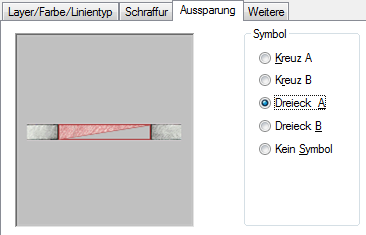
Festlegen der Schraffur für Öffnungen
- Klicken Sie zweimal auf OK.